如何使用U盘更换电脑系统(简单操作教程,让您轻松更换电脑系统)
更换电脑系统是许多用户想要尝试的一项任务,但很多人可能会担心操作过于复杂。然而,使用U盘更换电脑系统是一种简单而快捷的方法。本文将为您详细介绍如何使用U盘更换电脑系统,让您能够轻松实现更换系统的愿望。
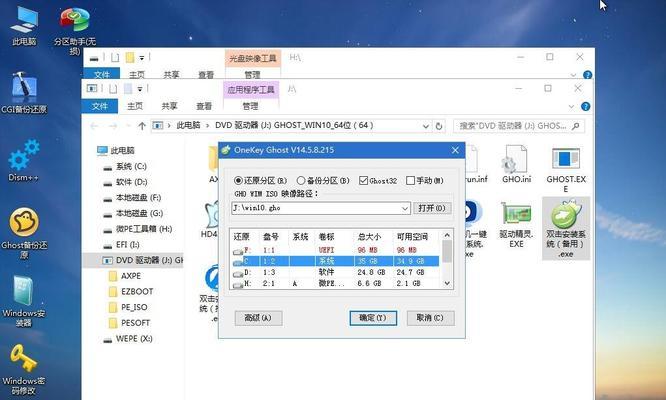
准备工作:检查系统兼容性
通过查看电脑厂商提供的官方网站或系统手册,了解您的电脑是否支持更换操作系统,确保新系统与您的硬件兼容。同时,备份重要文件至其他设备,以免数据丢失。
下载适合的操作系统镜像文件
在官方网站下载适合您的电脑的操作系统镜像文件,并确保文件无误,这将成为您安装新系统所需的文件。
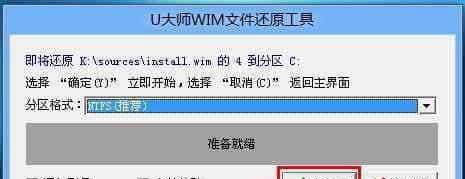
获取一个可引导U盘
准备一个容量足够的U盘,并确保其可引导。您可以通过各种软件工具,如Rufus、WinToUSB等,将U盘设为可引导状态。
格式化U盘并创建引导盘
在将U盘设为可引导之前,首先对其进行格式化,确保数据清空。使用相关软件将操作系统镜像文件写入U盘,创建一个可引导的U盘安装盘。
设置电脑启动顺序为U盘
进入电脑的BIOS界面,将U盘设置为启动顺序的第一选项。这样,当您重启电脑时,系统将自动从U盘启动。
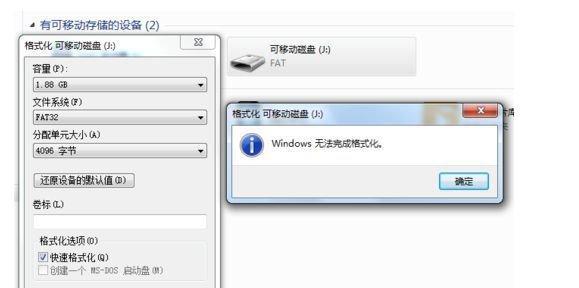
重启电脑并进入安装界面
保存BIOS设置后,重启电脑,并按照提示按任意键进入U盘引导界面。选择启动U盘后,您将进入操作系统的安装界面。
选择安装类型和磁盘分区
根据个人需求,在安装界面上选择安装类型(全新安装或升级安装),并对硬盘进行必要的分区操作。
安装系统文件
根据操作系统的指引,等待系统文件的复制和安装过程完成。这个过程可能需要一些时间,请耐心等待。
系统设置和用户账户
在安装完成后,根据操作系统的提示进行系统设置和用户账户的创建。根据个人需求,您可以选择自定义设置,如语言、时间、网络等。
更新系统和驱动程序
安装完系统后,及时更新系统和驱动程序,以确保电脑的安全性和稳定性。您可以通过官方网站或系统自带的更新功能来完成这一步骤。
安装应用程序和软件
重新安装您需要的应用程序和软件,并根据个人习惯进行相应设置。这样,您就可以继续使用您熟悉的应用程序和软件了。
检查系统功能和兼容性
在新系统安装完毕后,进行一些基本操作,如打开文件、浏览网页等,以确保系统的正常运行。如有发现异常情况,可以重新检查系统兼容性或进行相应调整。
优化系统设置
根据个人需求和电脑配置,进行一些系统优化设置,如关闭无用的自启动程序、清理磁盘垃圾等,以提高电脑的性能和速度。
备份系统和重要文件
在使用新系统一段时间后,可以考虑对系统进行备份,并将重要文件保存至其他设备。这样,即使出现问题,您仍然可以轻松恢复系统和数据。
通过使用U盘更换电脑系统,我们可以轻松实现更换操作系统的愿望。在按照本文所述的步骤进行操作时,切记备份重要数据,确保新系统的兼容性,并及时进行系统和驱动程序的更新。希望本文对您更换电脑系统有所帮助。
标签: 盘更换电脑系统
相关文章

最新评论